Win7下删除右键新建菜单项的多余选项的方法
Win7多余的桌面右键菜单怎么清理
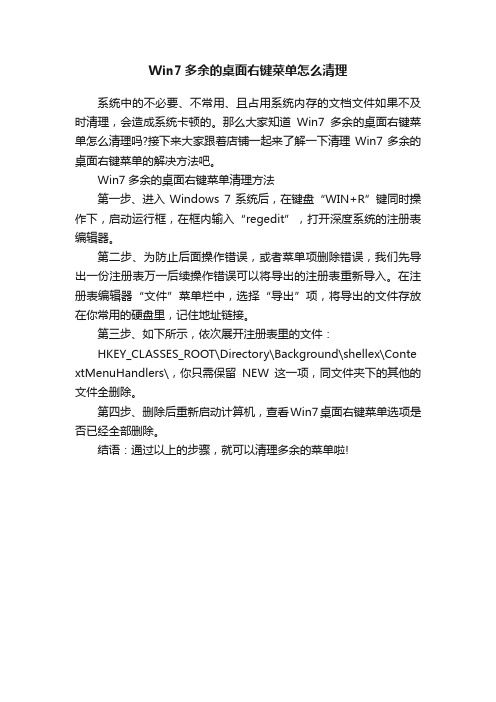
Win7多余的桌面右键菜单怎么清理
系统中的不必要、不常用、且占用系统内存的文档文件如果不及时清理,会造成系统卡顿的。
那么大家知道Win7多余的桌面右键菜单怎么清理吗?接下来大家跟着店铺一起来了解一下清理Win7多余的桌面右键菜单的解决方法吧。
Win7多余的桌面右键菜单清理方法
第一步、进入Windows 7系统后,在键盘“WIN+R”键同时操作下,启动运行框,在框内输入“regedit”,打开深度系统的注册表编辑器。
第二步、为防止后面操作错误,或者菜单项删除错误,我们先导出一份注册表万一后续操作错误可以将导出的注册表重新导入。
在注册表编辑器“文件”菜单栏中,选择“导出”项,将导出的文件存放在你常用的硬盘里,记住地址链接。
第三步、如下所示,依次展开注册表里的文件:
HKEY_CLASSES_ROOT\Directory\Background\shellex\Conte xtMenuHandlers\,你只需保留NEW这一项,同文件夹下的其他的文件全删除。
第四步、删除后重新启动计算机,查看Win7桌面右键菜单选项是否已经全部删除。
结语:通过以上的步骤,就可以清理多余的菜单啦!。
win7鼠标右键菜单怎么清理
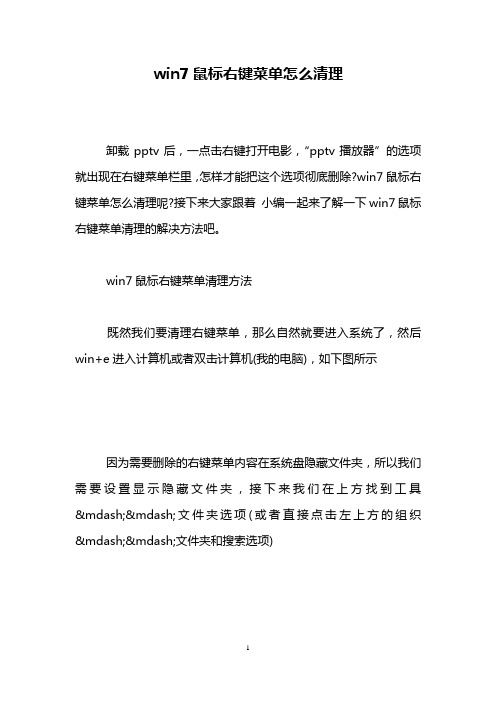
win7鼠标右键菜单怎么清理卸载pptv后,一点击右键打开电影,“pptv播放器”的选项就出现在右键菜单栏里,怎样才能把这个选项彻底删除?win7鼠标右键菜单怎么清理呢?接下来大家跟着小编一起来了解一下win7鼠标右键菜单清理的解决方法吧。
win7鼠标右键菜单清理方法既然我们要清理右键菜单,那么自然就要进入系统了,然后win+e进入计算机或者双击计算机(我的电脑),如下图所示因为需要删除的右键菜单内容在系统盘隐藏文件夹,所以我们需要设置显示隐藏文件夹,接下来我们在上方找到工具——文件夹选项(或者直接点击左上方的组织——文件夹和搜索选项)进入文件夹选项后,弹出下面窗口,查看——选择显示隐藏文件、文件夹和驱动器——应用——确定接下来我们就需要进入系统盘了,依次打开C:\用户(Users)\用户名(我的是mzj)\AppData\Roaming\Microsoft\Windows\SendTo,SendTo 文件夹里面就是右件菜单中发送到的操作选项,在这里可以选择性的删除某些不用菜单!上述的方法只能删除一小部分,还需要删除更多的,比如IE右键菜单、文件夹右键菜单、桌面右键菜单、回收站右键菜单、库等等右键菜单,我们就需要用相关软件来设置了,我用的是右键管家,体积很小,功能很强大!首先大家自行下载这款软件并安装运行接下来我们在主界面可以看到很多选项,在管理菜单中我们可以管理各种文件右键菜单,具体请大家自行设置,这里不再赘述看过“win7鼠标右键菜单怎么清理”的人还看了:1.WIN7右键菜单删除小工具的方法2.win7鼠标右键菜单怎么设置3.鼠标右键菜单怎么设置win74.win7怎么利用注册表给鼠标右键添加菜单功能5.Win7怎么删除桌面右键菜单amd vision选项6.鼠标右键菜单怎么添加使用360强力删除选项7.win7怎么调整鼠标右键选项。
Win7系统软件删除后右键菜单保留的痕迹如何清理

"HKEY_CLASSES_ROOT*shellexContextMenuHand
lers"分支,在其下找到需要删除对应的菜单选 项;
再那么贪吃被人钓上来哦!一路上我
3、在找出的无用菜单选项中右击再选择"删
除",将其删除即可清除右键菜单中的对应选项;
4、对于仅在文件夹右键菜单中才有的选项,
可 到 以 下 分 支 中 查 找
HKEY_CLASSES_ROOTDirectoryshellHKEY_CLASS
再那么贪吃被人钓上来哦!一路上我
ES_ROOTDirectoryshellexContextMenuHandler
s。
5、有时在以下这两个分支中也有右键菜单
中 的 选项 HKEY_CLASSES_ROOTFoldershell 和 HKEY_CLASSES_ROOTFoldershellexContextMenu
当用户把软件卸载后,都会残留一些文件
的,比如残留在右键菜单中的信息要如何清理 呢?其实清理方法也是很简单的,在表删除对应
ቤተ መጻሕፍቲ ባይዱ
选项便可,清理残留的右键菜单的操作方法: 1 、 按 "Win+r" 打 开 " 运 行 " 窗 口 , 输 入
再那么贪吃被人钓上来哦!一路上我
"regedit"命令后按回车,打开"表编辑器"。 2 、 在 打 开 的 表 编 辑 器 中 展 开
再那么贪吃被人钓上来哦!一路上我
Handlers。 6、将对应的没用的右键菜单清理完成后,
关闭"表编辑器"即可。
1cp0f7c9d win7旗舰版/
再那么贪吃被人钓上来哦!一路上我
精简鼠标右键菜单,清理凌乱菜单选项

精简鼠标右键菜单,清理凌乱菜单选项
【问题提示】
因不断安装程序软件,鼠标右键快捷菜单中的“新建”下的命令选项会越来越多,有时候需要时间去等待项目显示完全。
但实际上除了新建文件夹、快捷方式、Word、Excel、TXT文档等常用选项以外,其中有许多种类型的文件,我们可能永远不会用这种方式新建,而是在对应程序中直接创建。
【解决方案】
我们可以用注册表编辑器,清理“新建”菜单下的某些命令选项,从而精简鼠标右键菜单中视觉上凌乱的选项,也提高右键菜单的弹出速度。
解决方案如下:
打开注册表编辑器,单击展开[HKEY_CLASSES_ROOT]根键,找到某种想隐藏的右键菜单中的文件类型的后缀名,在其下找到包含“ShellNew”的子键或者“Shel l Old”的子键。
某种文件类型子键下只要包含了“ShellNew”子键,这种文件类型就会显示在新建菜单上;某种文件类型子键下只要包含了“ShellOld”子键,这种文件类型就不会显示在新建菜单上。
例如,要在右键菜单中隐藏新建“文本文档”,操作如下:展开[HKEY_CLASSES_ROOT根键,找到.txt,在其下找到“ShellNew”,只需把它重命名为“ShellOld”,就会使右键快捷菜单中出现的“新建”→“文本文件”菜单命令精简掉。
反之,它又会出现在菜单中。
电脑鼠标右键菜单选项太多了怎么办?

电脑鼠标右键菜单选项太多了怎么办?鼠标右键菜单栏东西太多了怎么办?很多用户在使用电脑的时候,发现自己电脑右键菜单中的内容很多,那该怎么解决这个问题呢,这里就为大家带来几种解决办法,希望可以帮助到你。
联想小新笔记本Win11 22621.457iso镜像文件V2022 [电脑系统]据最新消息称,微软向广大Win11用户发布了最新的Win11预览版补丁,此次更新增强了Microsoft Defender for Endpoint识别和拦截勒索软件和高级攻击的能力,并提供众多安全质量的更新。
感兴趣的用户可以接下去看看。
鼠标右键菜单栏东西太多了解决方法方法一:注册表1、首先我们按住键盘上的Win+R键,在新界面的运行窗口上输入“regedit”。
2、点击确定后,系统会弹出一个新弹框,叫做“注册表编辑器”。
接着我们把这一串数据复制粘贴到编辑器的上方地址栏,按回车确定。
数据码:“HKEY_CLASSES_ROOT\\Directory\\Background\\shellex\\Cont extMenuHandlers”。
3、接着在弹出的页面中选择ContextMenuHandlers这个选项。
接着就可以根据个人需求的不同把一些不需要的项目给删除了。
或者你也可以选择把“new”保留,其他的几项全部删除。
4、这里需要提醒的是,在删除项目前,建议是提前备份一份注册表。
这里在编辑器的左上方菜单中点击文件,然后再选择导出。
方法二:通过电脑管家1、打开电脑管家,点击右下角的“工具箱”功能。
2、在工具箱功能列表中,切换到“其他”选项卡。
3、点击其他选项卡中的“管理右键菜单”功能。
4、在文件右键菜单选项卡中,去掉全选前的对勾后点击确定。
5、这样,右键菜单只剩下了最基本的功能,如果需要其他功能,勾选相应的功能选项即可。
方法三:通过360安全卫士1、打开360安全位置,点击【更多】,查找更多功能。
2、找到【右键管理】功能,并点击。
如何清理windows 7右键菜单
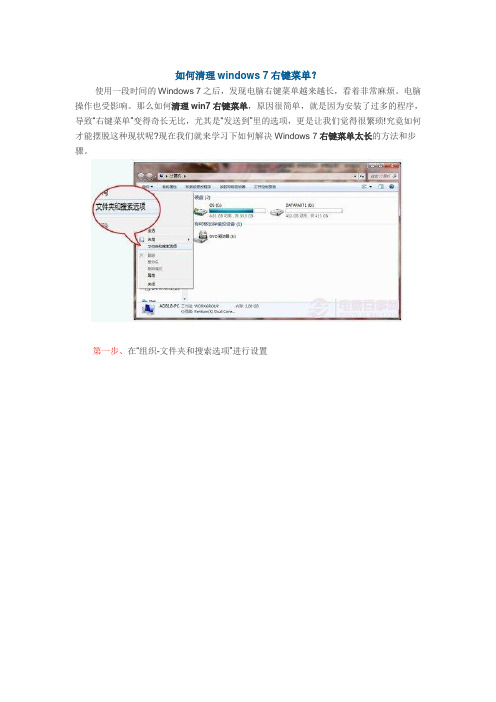
如何清理windows 7右键菜单?
使用一段时间的Windows 7之后,发现电脑右键菜单越来越长,看着非常麻烦。
电脑操作也受影响。
那么如何清理win7右键菜单,原因很简单,就是因为安装了过多的程序,导致“右键菜单”变得奇长无比,尤其是“发送到”里的选项,更是让我们觉得很繁琐!究竟如何才能摆脱这种现状呢?现在我们就来学习下如何解决Windows 7右键菜单太长的方法和步骤。
第一步、在“组织-文件夹和搜索选项”进行设置
文件夹选项选择查看选项卡
第二步、在“文件夹选项”对话框中选择“查看”选项卡,设置“显示隐藏文件、文件夹和驱动器”。
在文件夹里轻松清理
第三步、在文件夹里轻松清理C:\Users\[用户
名]\AppData\Roaming\Microsoft\Windows\SendTo文件夹就可以轻松清理。
怎么样,这个小方法是不是很容易呢?之后我们再点击鼠标右键可以发现很多多余的选项都没有了,怎么样,清理右键菜单只需简单三步即可搞定喔。
windows7删除鼠标右键菜单多余选项的方法
windows7删除鼠标右键菜单多余选项的方法一.删除IE右键菜单多余选项a方法一:注册表法1.快捷键(win+R)---在输入框里输入“regedit”---确定,出现“注册表编辑器”窗口:2.在注册表编辑器”窗口中依次展开HKEY_CURRENT_USER\Software\ Microsoft\Internet Explorer\MenuExt 出现很多选项,这些选项就是显示在右键菜单中的选项。
找到多余或者自己不需要的选项单击鼠标右键,在弹出的快捷菜单中选择“删除”即可。
方法二:借助第三方软件(以win7优化大师为例)打开win7优化大师---IE管理大师---右键菜单,选中多余或者自己不需要的选项单击删除即可。
二.删除不常用菜单项右键菜单中的有些选项你并不常用,或者,有些软件已被删除,但其右键菜单中的选项却仍占用着屏幕空间。
要删除这些无用的右键菜单项,步骤如下所示:2.在注册表编辑器”窗口中依次展开HKEY_CLASSES_ROOT\*\shellex\ContextMenuHandlers,在其下找到要删除的多余的选项,然后右键单击该项,再单击“删除”将其删除即可清除右键菜单中的对应选项。
对于仅在文件夹右键菜单中才有的选项,可到HKEY_CLASSES_ROOT\Directory\shellHKEY_CLASSES_ROOT\Directory\shellex\ContextMenuHandlers分支下查找。
有时HKEY_CLASSES_ROOT\Folder\shell和HKEY_CLASSES_ROOT\Folder\shellex\ContextMenuHandlers分支下也有右键菜单中的选项1.快捷键(win+R)---在输入框里输入“regedit”---确定,出现“注册表编辑器”窗口:。
在win7下删除右键新建菜单中的选项
在win7下删除右键新建菜单中的选项1.右击文件夹或桌面空白处举例右键桌面空白处图一2.在运行命令中输入:Regedit 回车打开了注册表管理器或者在这里"系统盘:\Windows\regedit.exe"双击~也可以打开注册表管理器图二3.注册表编辑器。
单击“HKEY_CLASSES_ROOT前的“+”号然后看到很多文件扩展名看图图三4.删除右键新建菜单中你不喜欢的选项举例:winrar 压缩文件它的扩展名是RAR 如果你不知道它的扩展名你可以点击新建这个选项的文件,你在~文件夹选项~属性中把隐藏已知文件类型的扩展名前面的勾去掉就可以看到了图四图五5.找到你不喜欢的选项扩展名点开HKEY_CLASSES_ROOT下面的 .rar 再点开扩展一下可以看到下面ShellNew点击ShellNew可以看到右边的属性值中有一个路径这说明就是这个选项是右键新建菜单中你不喜欢的选项了只要删除ShellNew这个就可以了,当然要为了安全起见~先右键点击ShellNew选中~导出~保存一下~这是为备份~万一老眼昏花或出啥错误是可以双击这个备份导入即可还原~图六6.删除后对比一下选项右键新建菜单中你不喜欢的选项没有了说明成功了图七7.依他人经验来学习有一个方法:可以利用注册表管理器搜索功能在HKEY_CLASSES_ROOT下面搜索ShellNew值来删除:比如~公文包....................................8.附送公文包注册表地址:通过多次的搜索终于找到HKEY_CLASSES_ROOT下面的Briefcase(中文意思就是:公文包)删除ShellNew即可.........................................9.有用户说不能删除新建快捷方式在HKEY_CLASSES_ROOT中的.lnk属性下面的ShellNew选项删除就可以。
删除Windows右键菜单不必要功能
删除Windows右键菜单不必要功能随着软件安装的越来越多,一些软件擅自修改右键菜单,对于这些用不到的,我们要把它删除。
步骤:一、点击左下角“开始”菜单二、点击“运行”打开运行窗口三、输入“regedit”后点击“确定”按钮打开注册表四、依次展开HKEY_CLASSES_ROOT\*\shellex\ContextMenuHandlers 在Context MenuHandlers展开项中找到要删除的无用项,然后右键点击该项删除,即可清除右键菜单中的对应选项。
五、依次展开HKEY_CLASSES_ROOT\Folder\shell在shell展开项中找到要删除的无用项,然后右键点击该项删除,即可清除右键菜单中的对应选项。
六、依次展开HKEY_CLASSES_ROOT\Folder\shellex\ContextMenuHandlers 在ContextMenuHandlers展开项中找到要删除的无用项,然后右键点击该项删除,即可清除右键菜单中的对应选项。
七、依次展开HKEY_CLASSES_ROOT\Directory\shell在shell展开项中找到要删除的无用项,然后右键点击该项删除,即可清除右键菜单中的对应选项。
八、依次展开HKEY_CLASSES_ROOT\Directory\shellex\ContextMenuHandlers 并在ContextMenuHandlers展开项中找到要删除的无用项,然后右键点击该项删除,即可清除右键菜单中的对应选项。
九、依次展开HKEY_CLASSES_ROOT\Folder\shellex\DragDropHandlers 并在DragDropHandlers展开项中找到要删除的无用项,然后右键点击该项删除,即可清除右键菜单中的对应选项。
十、依次展开HKEY_CLASSES_ROOT\lnkfile\shellex\ContextMenuHandlers 并在ContextMenuHandlers展开项中找到要删除的无用项,然后右键点击该项删除,即可清除右键菜单中的对应选项。
系统技巧鼠标右键菜单清理四招
没 有 出现 在 新版 中 。 竟 是 暂 时 未 加 还 究 是 彻 底 取消 , 们就 不得 而 知 了 。 我 7 其 他 小 亮 点 .
“ 箱 软 插 线 ” “ 音 分 离 提 取 ” 功 能 音 、影 等 并 没 有 在 2 1 版 中 出现 。换 句 话 说 , 00 如 今 的解 霸 虽 然 已 经 涅 檠 重 生 , 却 少 了 但
花 费 一 点 时 间去 等 待 它 们 显 示 完 全 。 但 实际 上除 了新 建 文件 夹 、 TxT 文 档 等
在 文 件 夹 有键 菜 单 中 才 有 的 选项 , 到 可 第 二 招 : 叠 成 多级 菜 单 折 安 装 W i R 后 ,会 有 数 个 项 目 n RA 添 加 到 右 键 菜 单 中 。 们 要 将 其 移 动 至 我
软 件 天 地
计 算 机 与 网 络 创 新 生 活 1 9
系统技巧 鼠标右键菜单清理四招
第 一 招 : 理 右 键 “ 建 ” 单 清 新 菜 由于不断地安装新 的应用程序 . 鼠 标 右 键 快 捷 菜 单 的 中 的 “ 建 ” 单 下 新 菜 的 命 令 选 项 会 越 来越 多 , 时 甚 至 需 要 有
的 支 持 还 显 不 够 , P 占 用 率 普 遍 较 C U 高 , 其 在 与 QQ 影 音 、 风 影 音 相 比 尤 暴
时 特别 明显 。
写在 最 后 :
从 整 个 体 验 来 讲 . 解 霸 留 给 笔 者 新
的 印 象还 算 不错 !无 广 告 、 面 时 尚 、 界 播 放 顺 畅 等 方 面 都 是 它 的 最 大 亮 点 . 其 尤 是 “ 幕 遥控 器” “ 浮 菜单 ” 引入 . 屏 、悬 的 大 大 降 低 了 影 片播 放 门 槛 , 初 学 者 和 让 老 年 用 户也 能 在 电脑 上 观 看 大 片 。不 过
- 1、下载文档前请自行甄别文档内容的完整性,平台不提供额外的编辑、内容补充、找答案等附加服务。
- 2、"仅部分预览"的文档,不可在线预览部分如存在完整性等问题,可反馈申请退款(可完整预览的文档不适用该条件!)。
- 3、如文档侵犯您的权益,请联系客服反馈,我们会尽快为您处理(人工客服工作时间:9:00-18:30)。
Windows 7下删除右键新建菜单项的多余选项大家好,经过本人查找,在windows 7桌面的空白处单击右键的新建项,可以出现很多的新建文件项,怎样可以删除多余的新建项呢?
一种是大部分人用的方法,即使用工具优化大师,另一种是我这里要说的方法,不用第三方工具
(1)按下键盘上的win+R键或打开菜单中的运行框,输入regedit.exe,打开注册表;
(2)导出一份注册表,这样做是为了如果后面操作错误的话可以重新导入备份的注册表,使自己有后悔药可吃;
(3)展开HKEY_CLASSES_ROOT 你将会看到许多“.***”形式的扩展名,如图:
(4)找到自己需要删除的文件的后缀名,然后展开小三角找到ShellNew项,直接在其上单击右键删除即可,(这里我已经删除了我所不需要的,没办法,就以.txt为例);
(5)删除一个后单击桌面空白处,刷新一下,然后打开打开右键新建项,看是否还有你删除的那一项;
(6)如果删除错误的话,注意使用备份的注册表回复一下即可。
